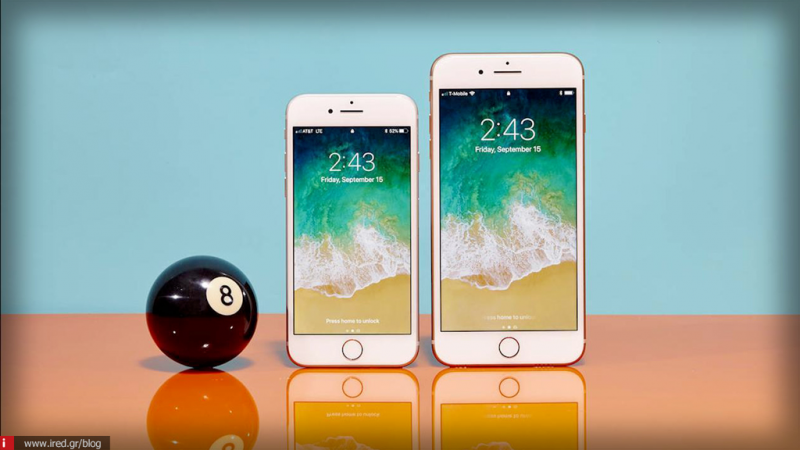Εάν δεν θέλετε τα παιδιά σας να έρχονται σε επαφή με ακατάλληλο περιεχόμενο όταν χρησιμοποιούν το iPhone και το iPad, έχετε την επιλογή να το κάνετε αποτρέποντας την αναπαραγωγή μη επιθυμητών video με μουσική, podcasts αλλά και Νέων, μέσα από την ίδια σας τη συσκευή.
Όλη η διαδικασία γίνεται μέσα από την ενότητα “Περιορισμοί” που δεν λέγεται τυχαία και “Γονικός έλεγχος”. Μέσα από τους περιορισμούς, μπορείτε να απαγορεύσετε την προβολή ακατάλληλων περιεχομένων στην iOS συσκευή σας. Πρόκειται για ένα πολύ φιλικό χαρακτηριστικό του iOS προς τον χρήστη δημιουργώντας του την ανάγκη να το ενεργοποιήσει.
Σε αυτόν τον οδηγό, θα σας παρουσιάσουμε αναλυτικά τη διαδικασία ώστε να δίνετε τη συσκευή σας στο παιδί σας άφοβα, χωρίς να ανησυχείτε ότι θα δει κάτι που δεν πρέπει όσον αφορά τα παραπάνω.
Υπάρχουν άλλες ενότητες στους περιορισμούς, που είναι εξειδικευμένες πάνω σε συγκεκριμένο περιεχόμενο.
Πρώτα απ’ όλα πρέπει να ενεργοποιήσουμε τους περιορισμούς, αν δεν το έχουμε ήδη κάνει.
Μεταβαίνουμε στις “Ρυθμίσεις”. Από εκεί επιλέγουμε “Γενικά” και στη συνέχεια “Περιορισμοί”.
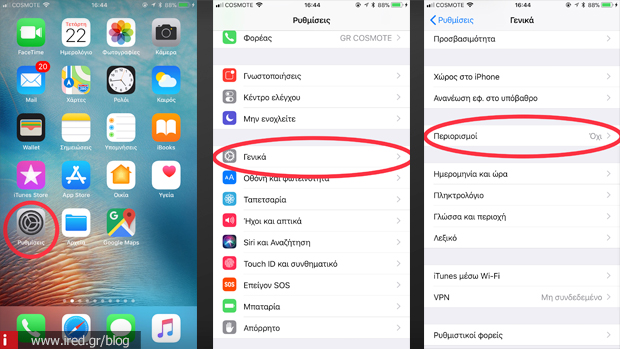
Θα δούμε πως θα μας ζητηθεί να επιλέξουμε “Ενεργοποίηση περιορισμών” και στη συνέχεια θα χρειαστεί να δημιουργήσουμε έναν κωδικό. Θα τον καταχωρήσουμε δύο φορές, για επιβεβαίωση. Αμέσως θα μεταφερθούμε στην οθόνη των περιορισμών.
Αν έχουμε ενεργοποιήσει τους περιορισμούς, δε θα χρειαστεί να καταχωρήσουμε δύο φορές τον κωδικό μας.
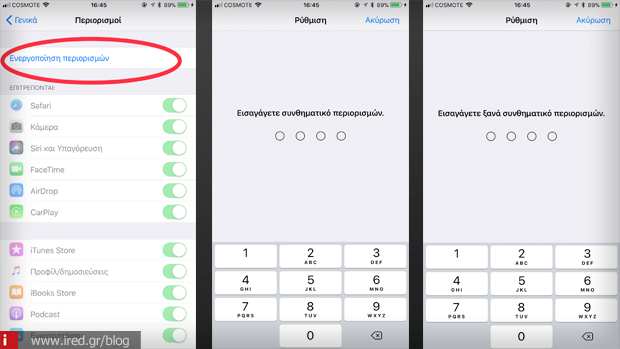
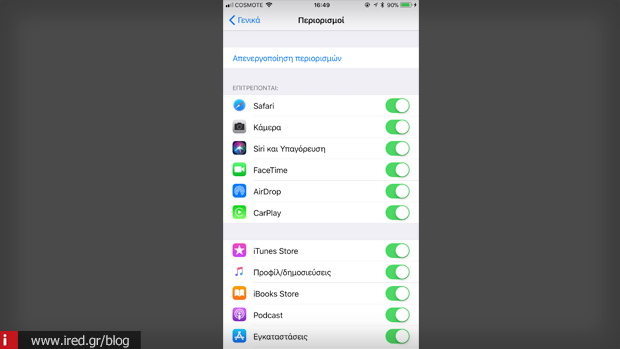
Τώρα θα χρειαστεί να κατέβουμε προς τα κάτω μέχρι να συναντήσουμε την ενότητα “ΕΠΙΤΡΕΠΟΜΕΝΟ ΠΕΡΙΕΧΟΜΕΝΟ”. Ως δεύτερη κατά σειρά επιλογή, βλέπουμε το “Μουσική, podcast και News”. Μπαίνουμε μέσα στην επιλογή αυτή και κλείνουμε τον διακόπτη στην επιλογή “EXPLICIT” με τα κόκκινα γράμματα.
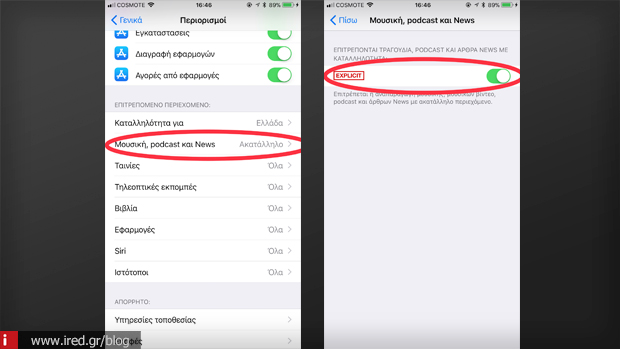
Συνοπτικά λοιπόν η διαδικασία έχει ως εξής: Ρυθμίσεις > Γενικά > Περιορισμοί > Μουσική, podcast και News και κλείνουμε τον διακόπτη.
Αυτό ήταν!
Διαβάστε επίσης: iOS 11 - Πώς να “κρύψετε” εφαρμογές στο iPhone και στο iPad
Μπορείτε άμα το επιθυμείτε, να έχετε τον πλήρη έλεγχο των περιορισμών με σκοπό να μην επιτρέπετε την πρόσβαση σε περιεχόμενο που δεν επιθυμείτε. Όπως σας δείξαμε και σε άλλον οδηγό που θα βρείτε ακριβώς από πάνω, μπορείτε να αποκρύψετε και τις εφαρμογές που δεν θέλετε να φαίνονται ότι υπάρχουν στη συσκευή σας. Επιπλέον, μπορείτε να “κόψετε” ανεπιθύμητο περιεχόμενο και από τη Siri. Τα πάντα, είναι στον δικό σας έλεγχο.